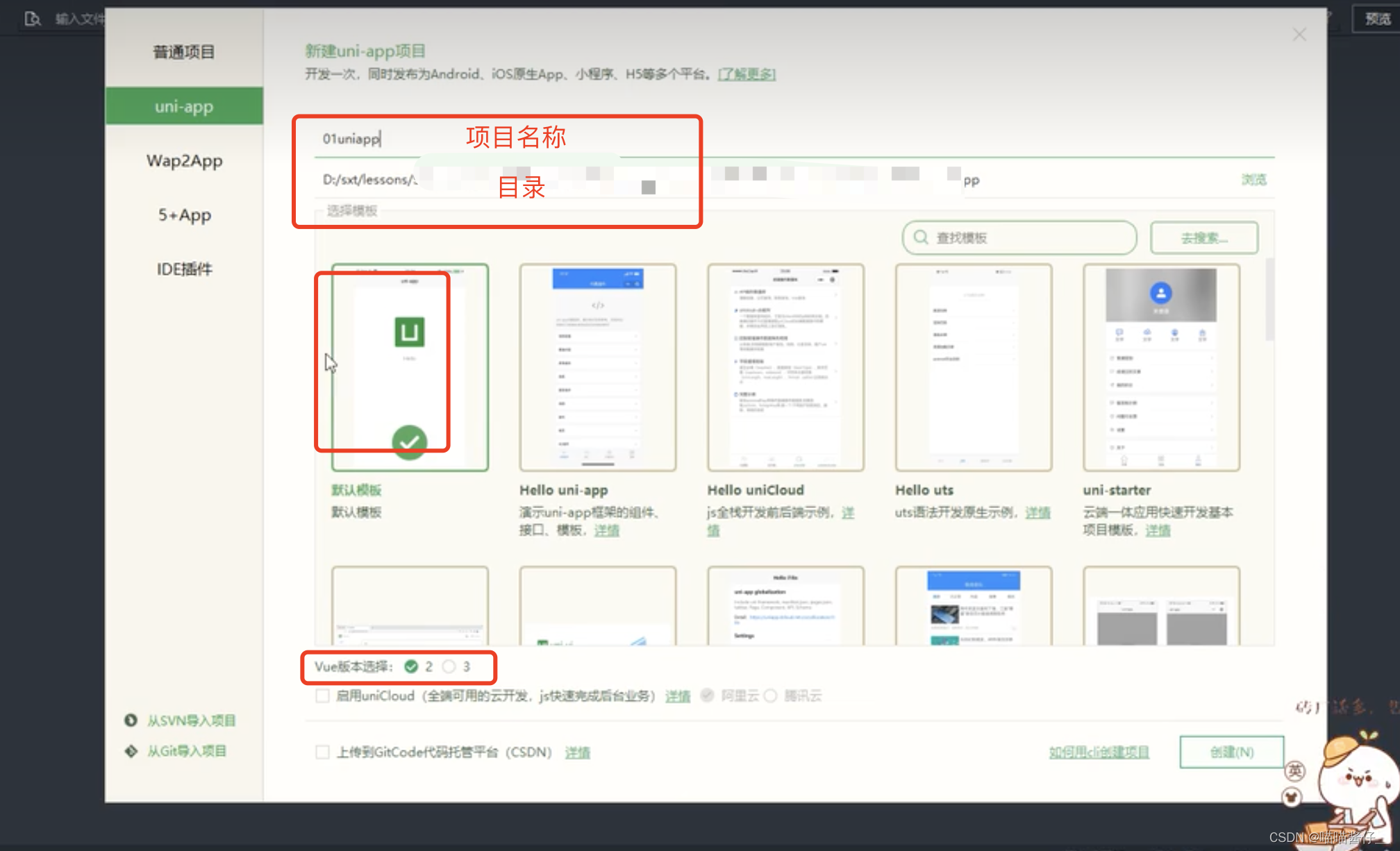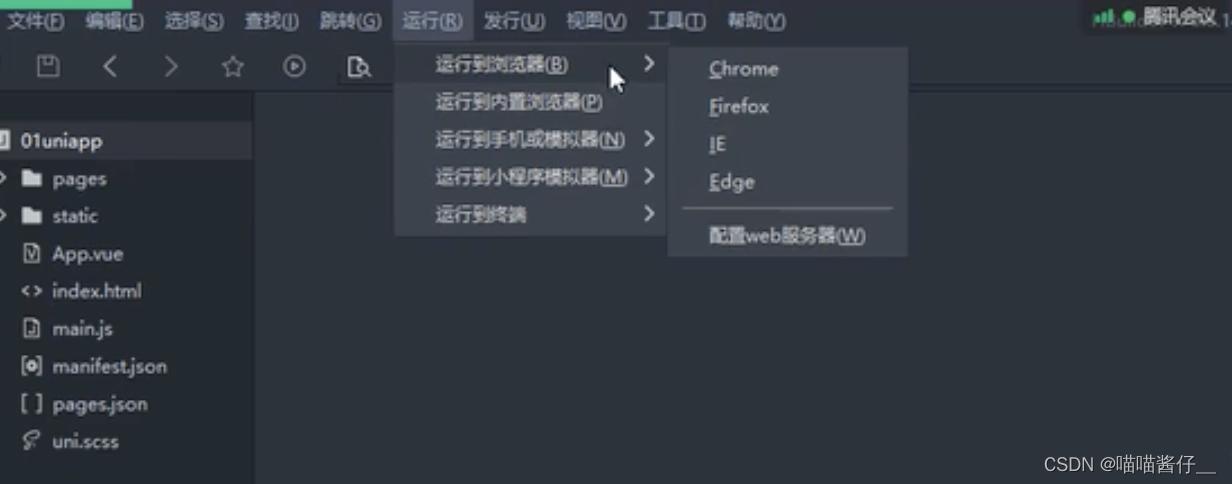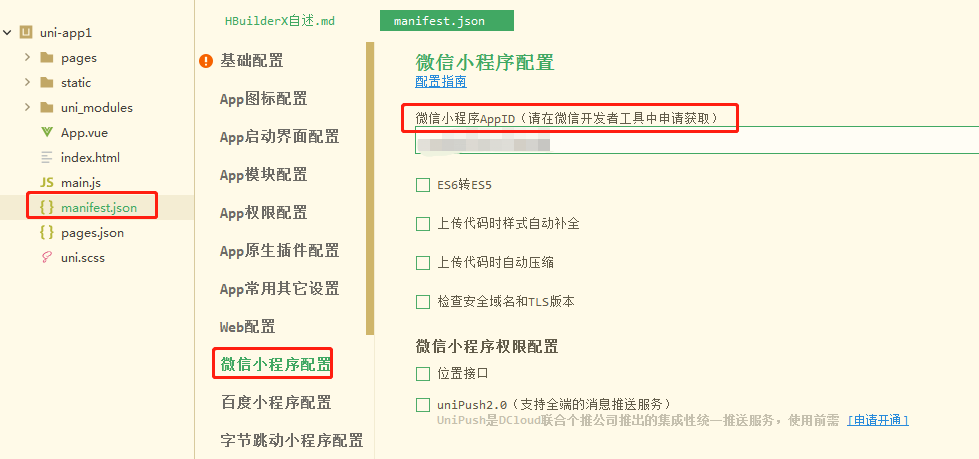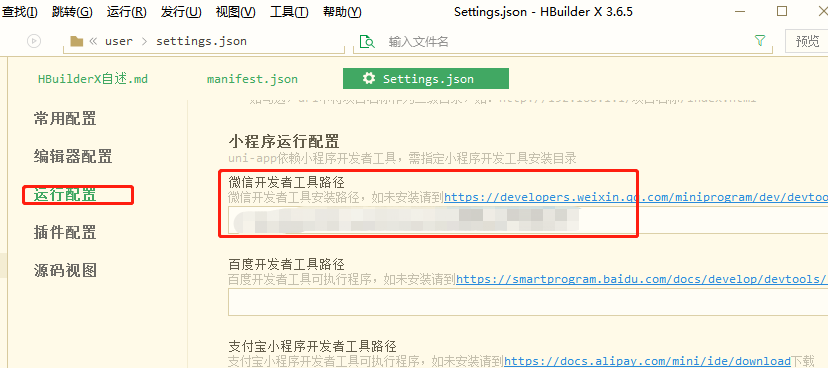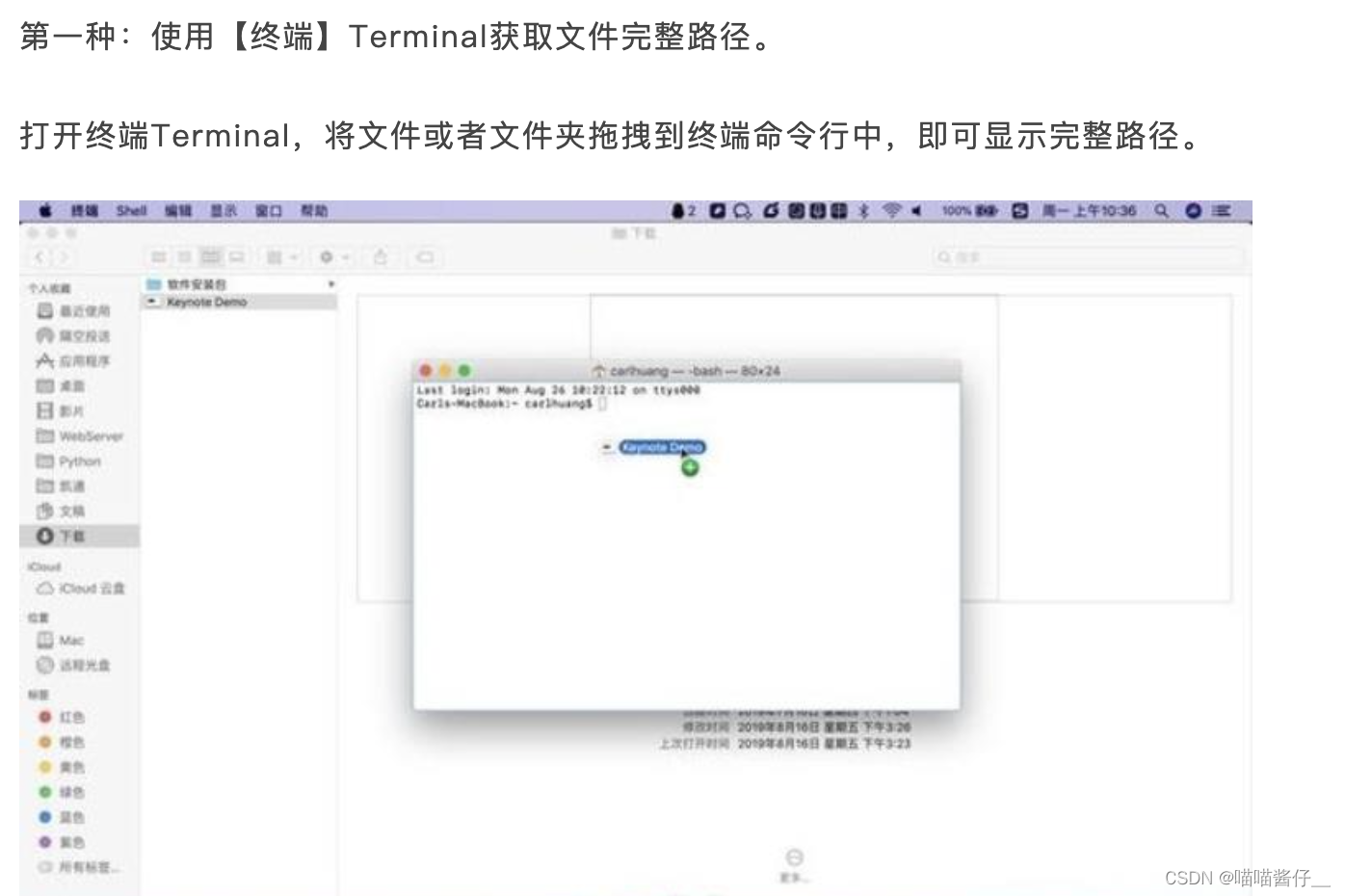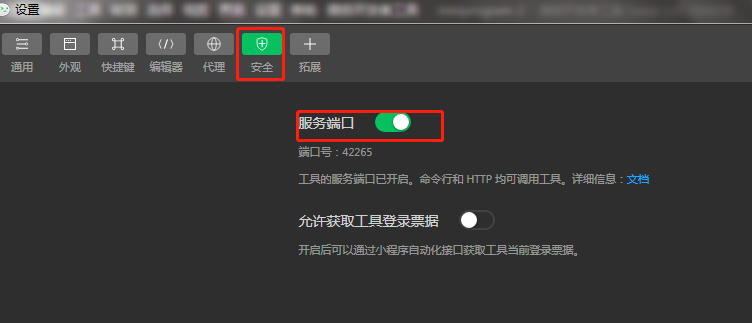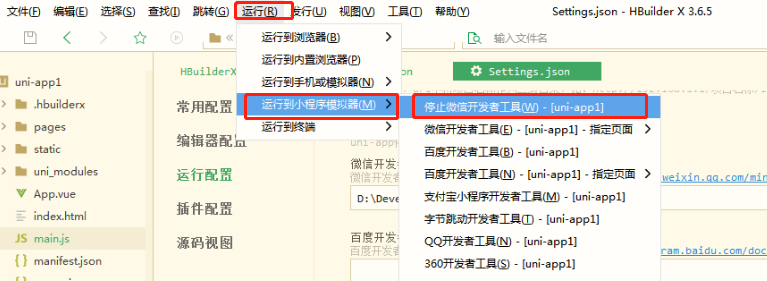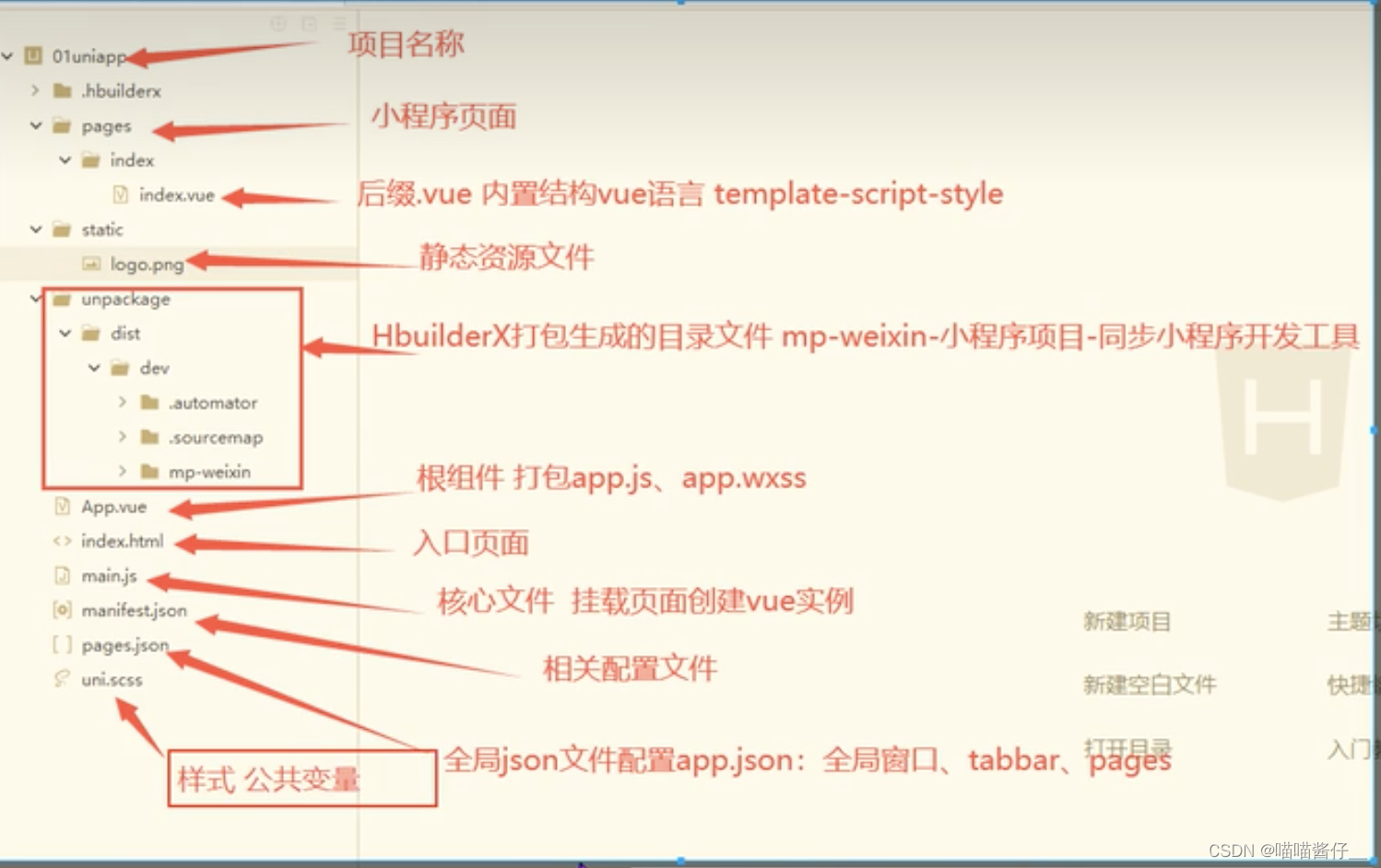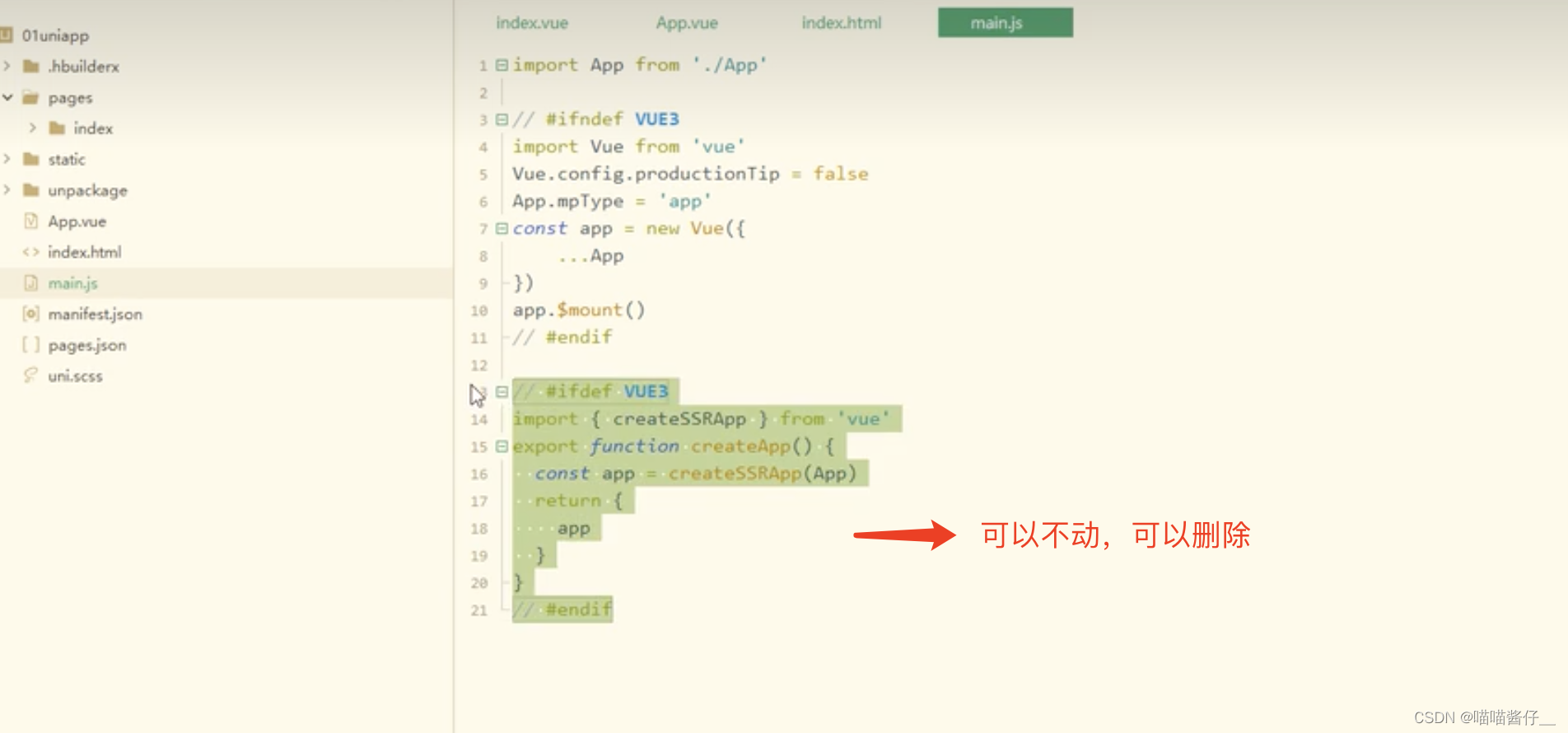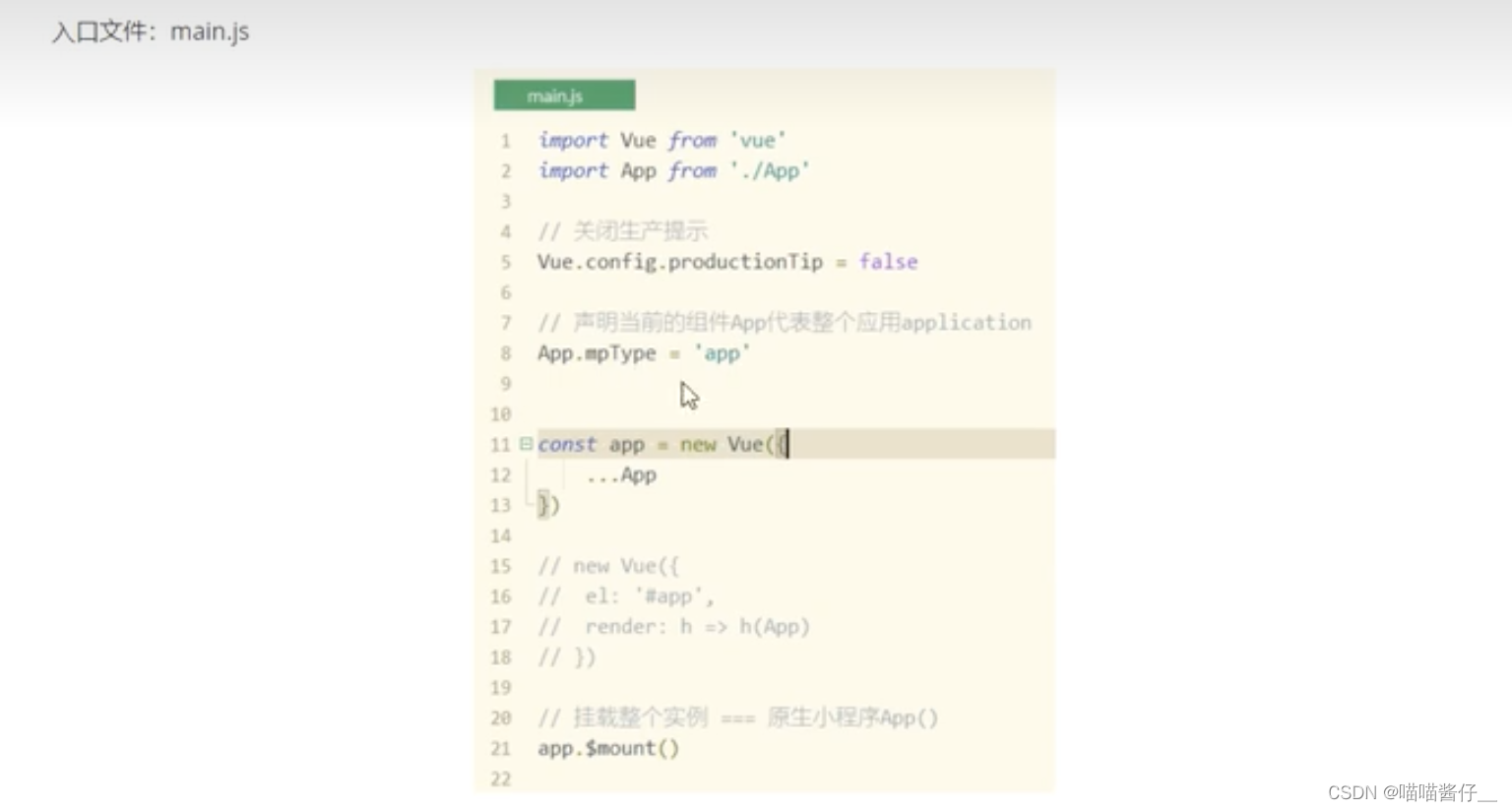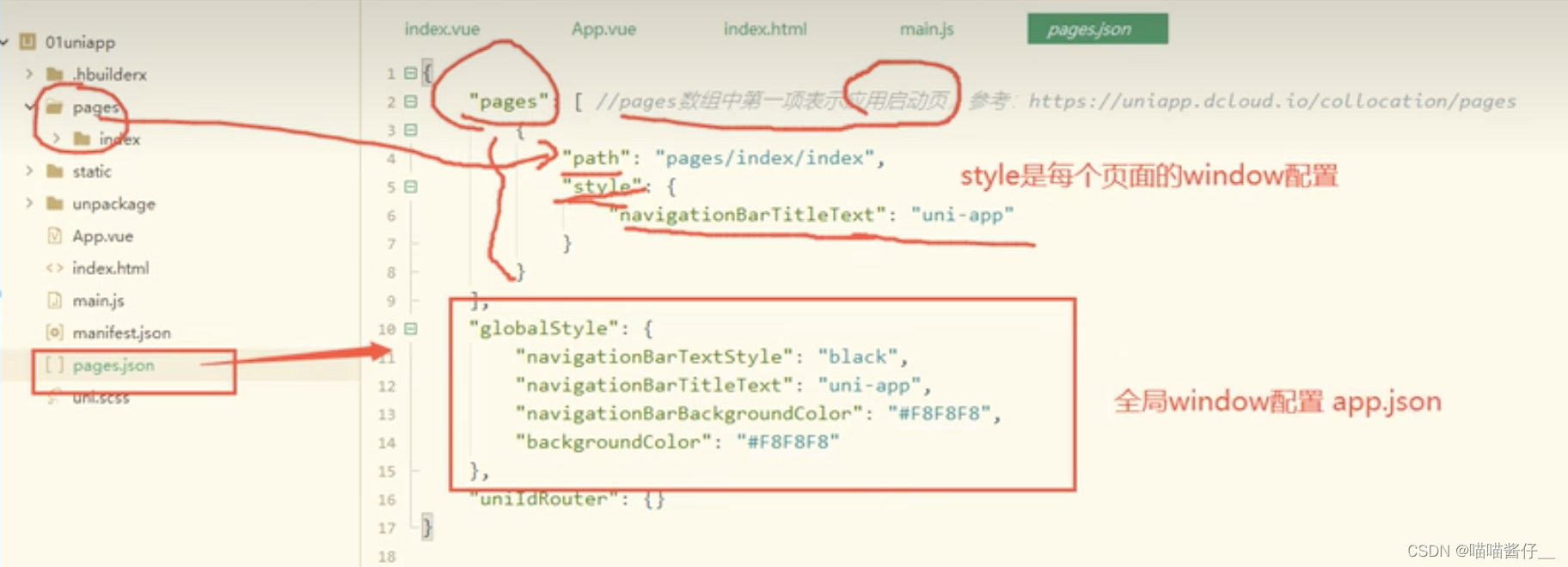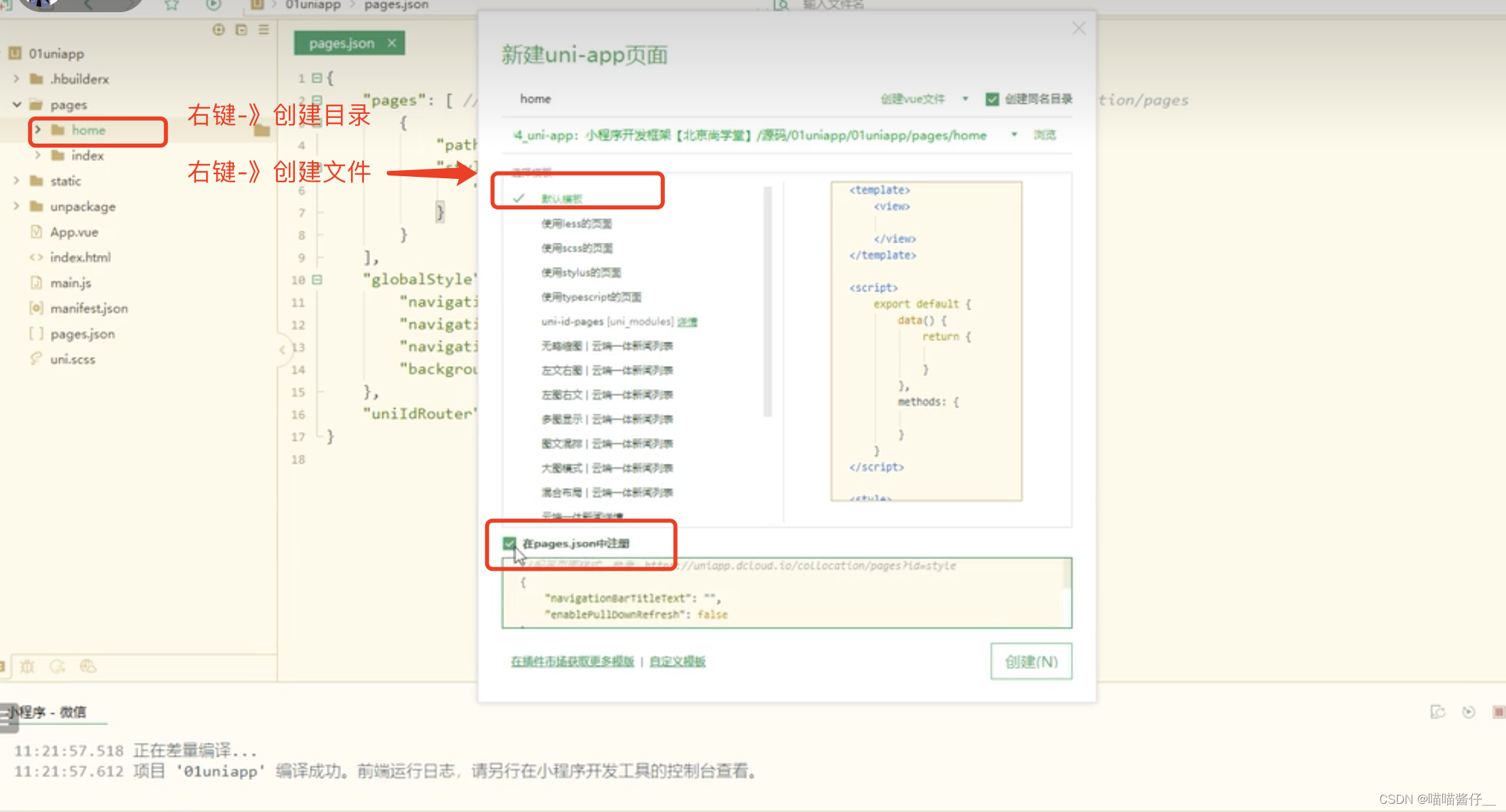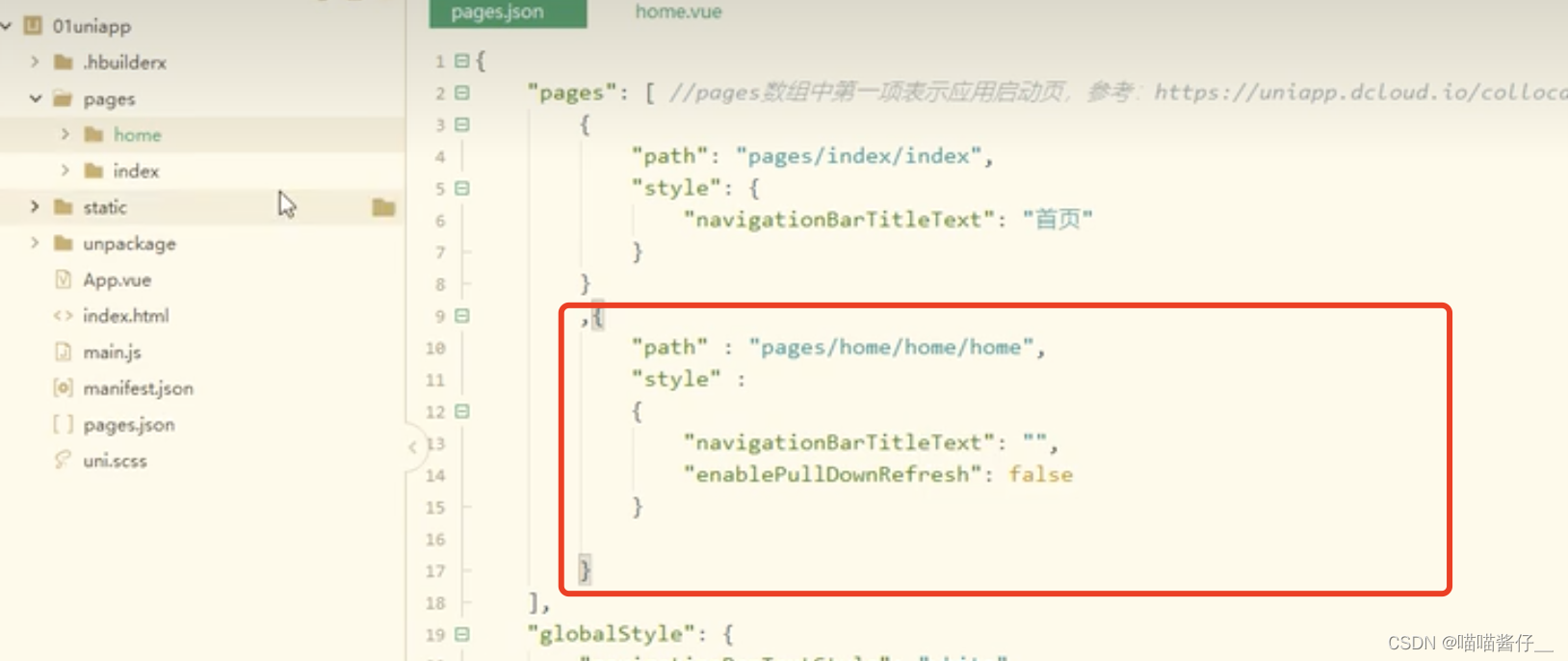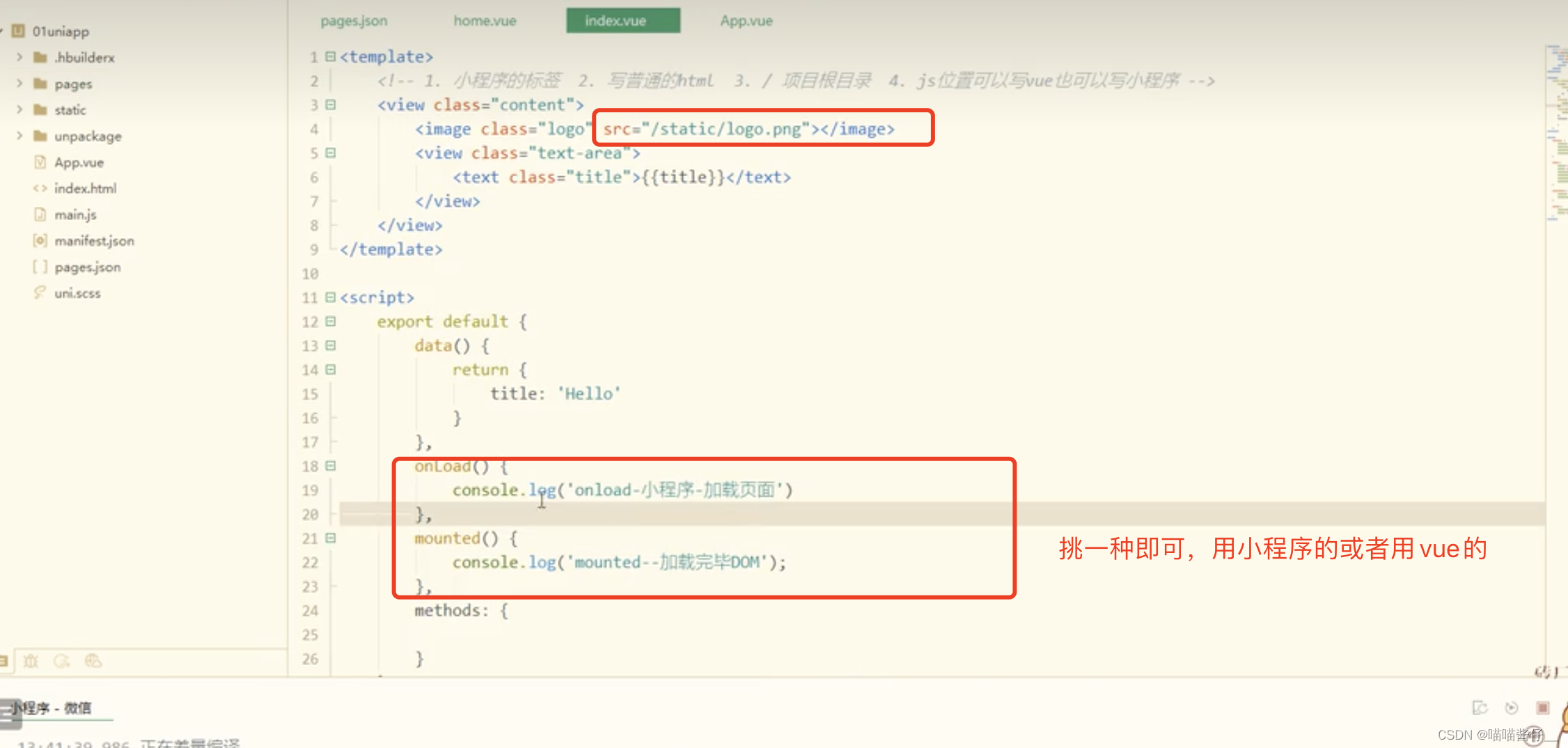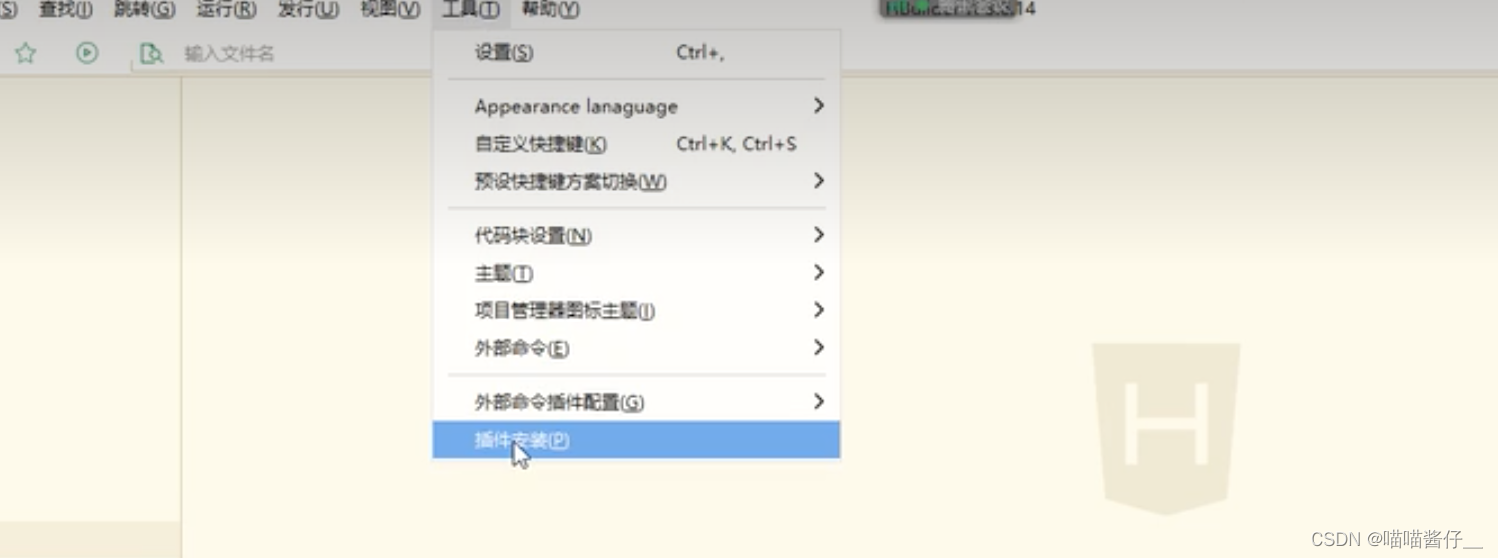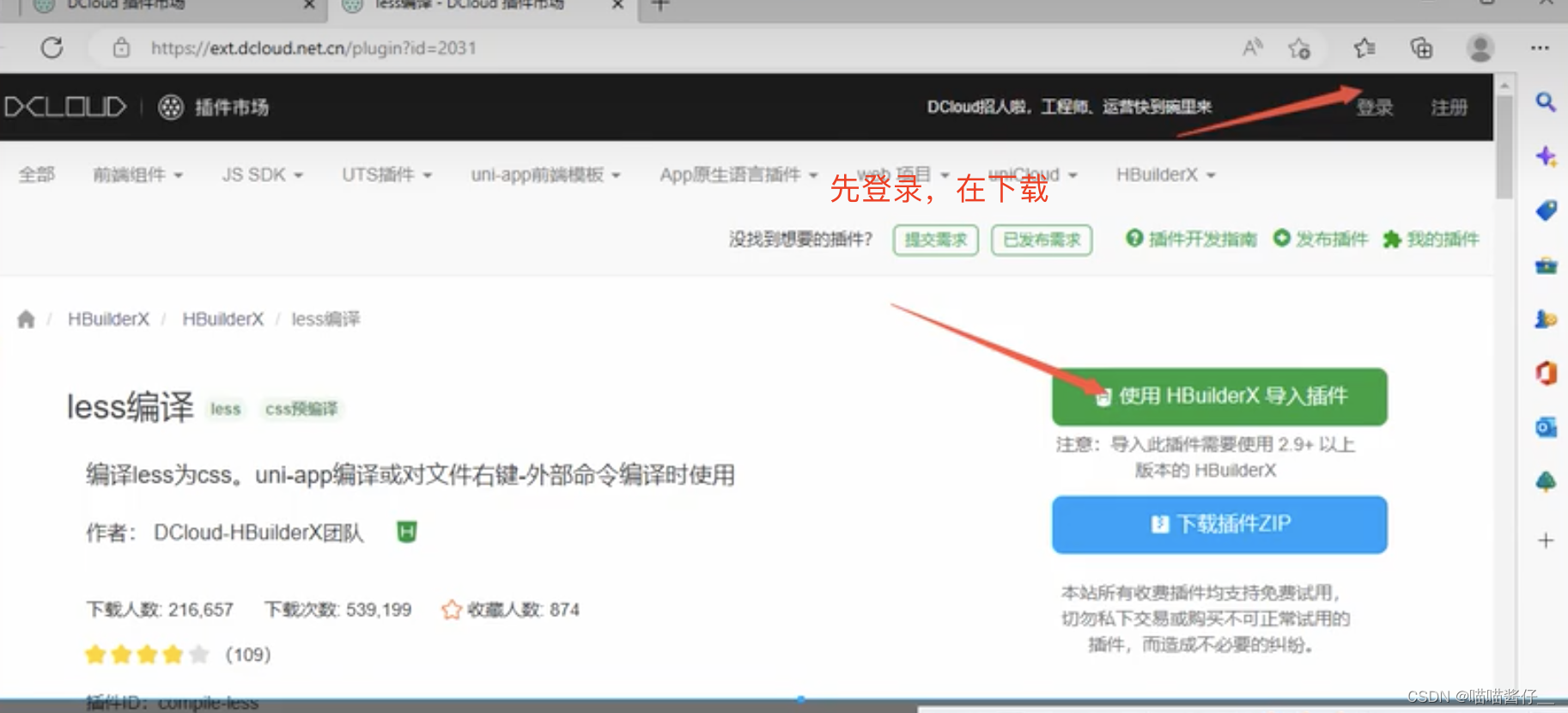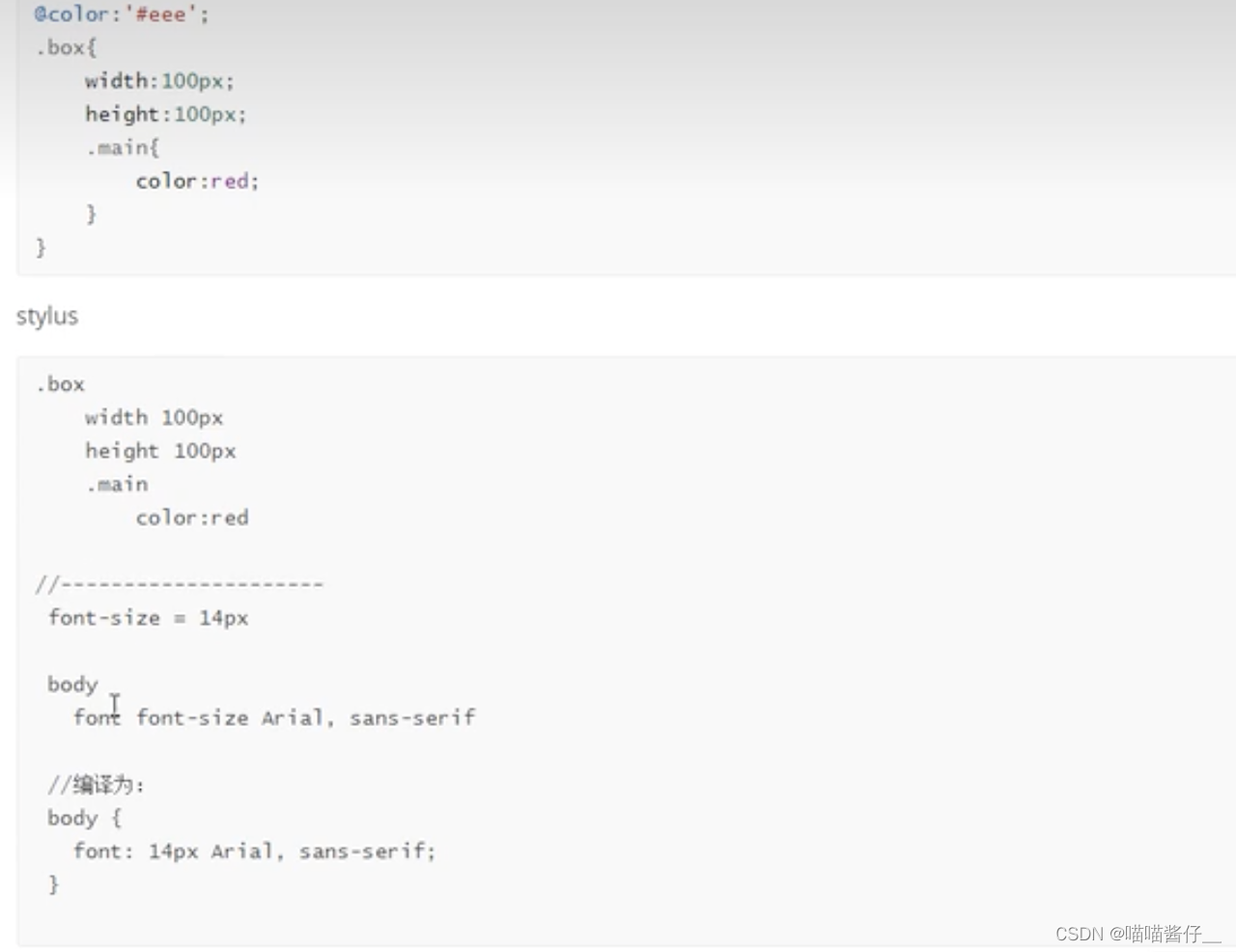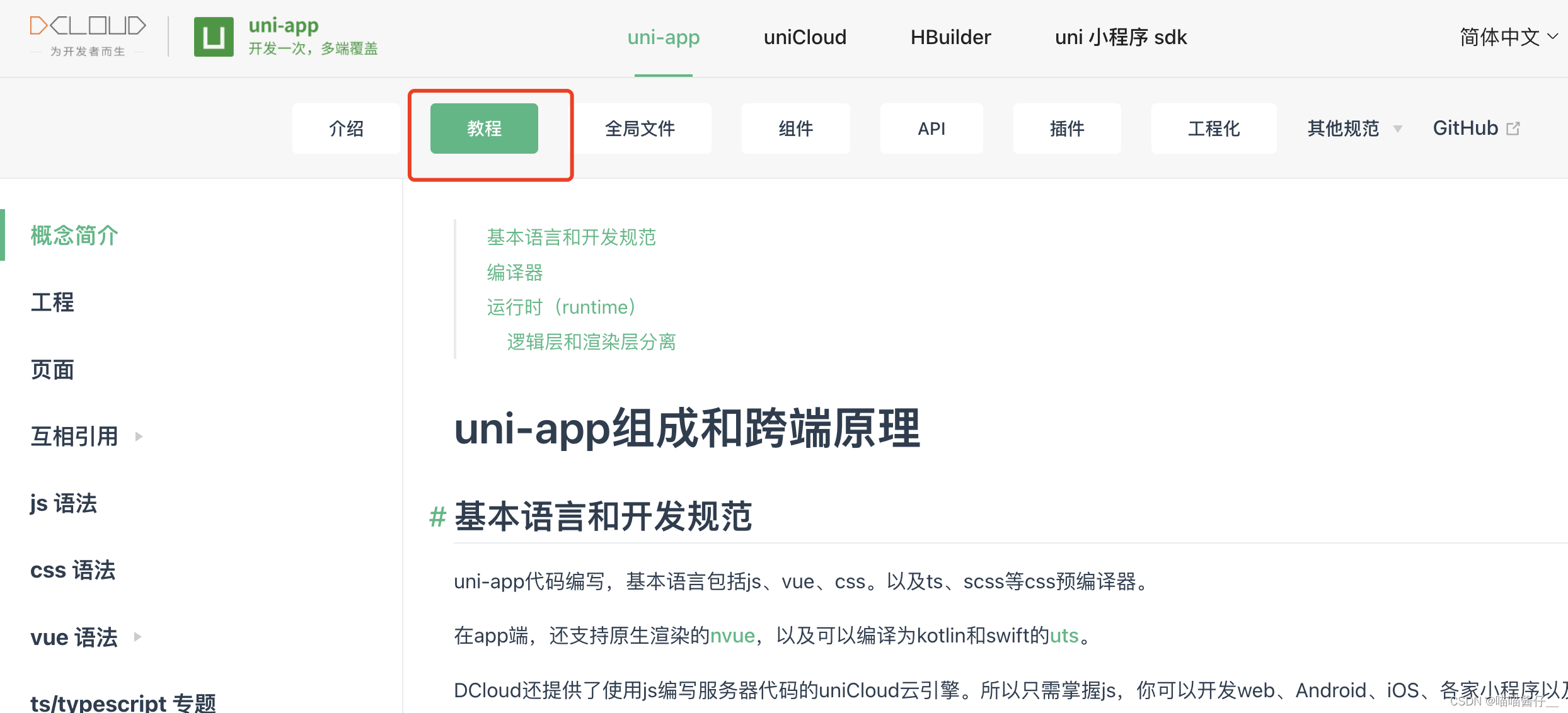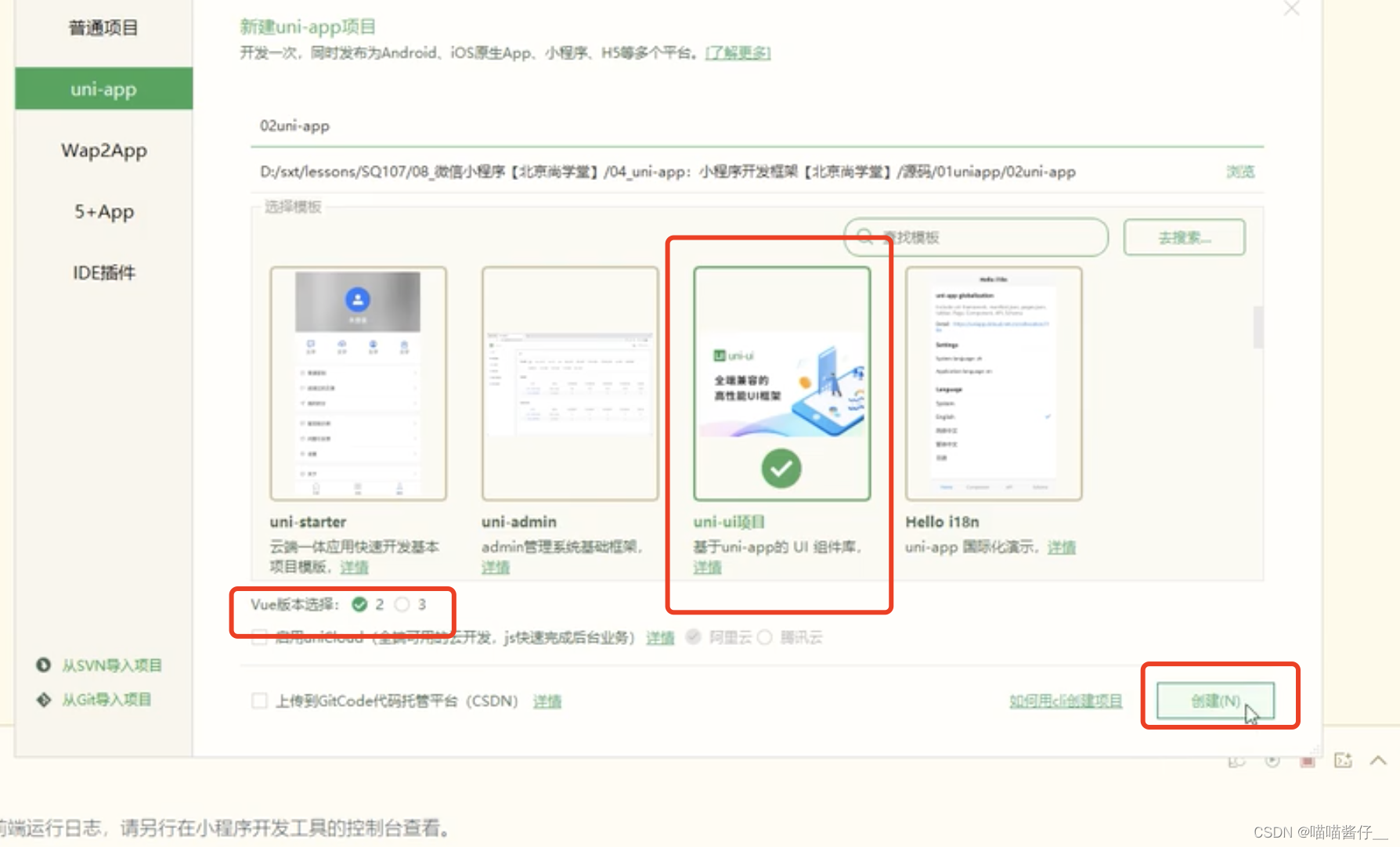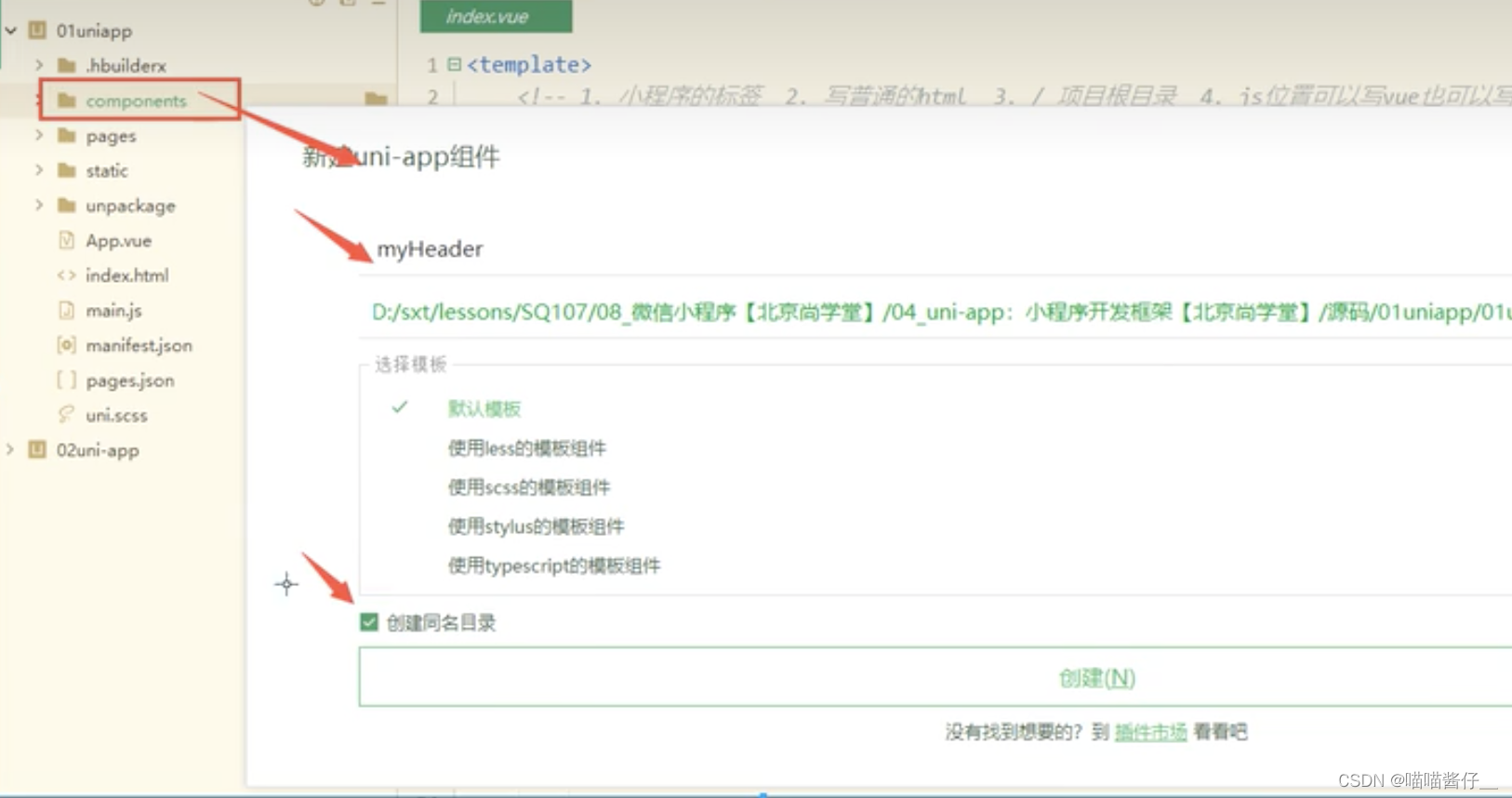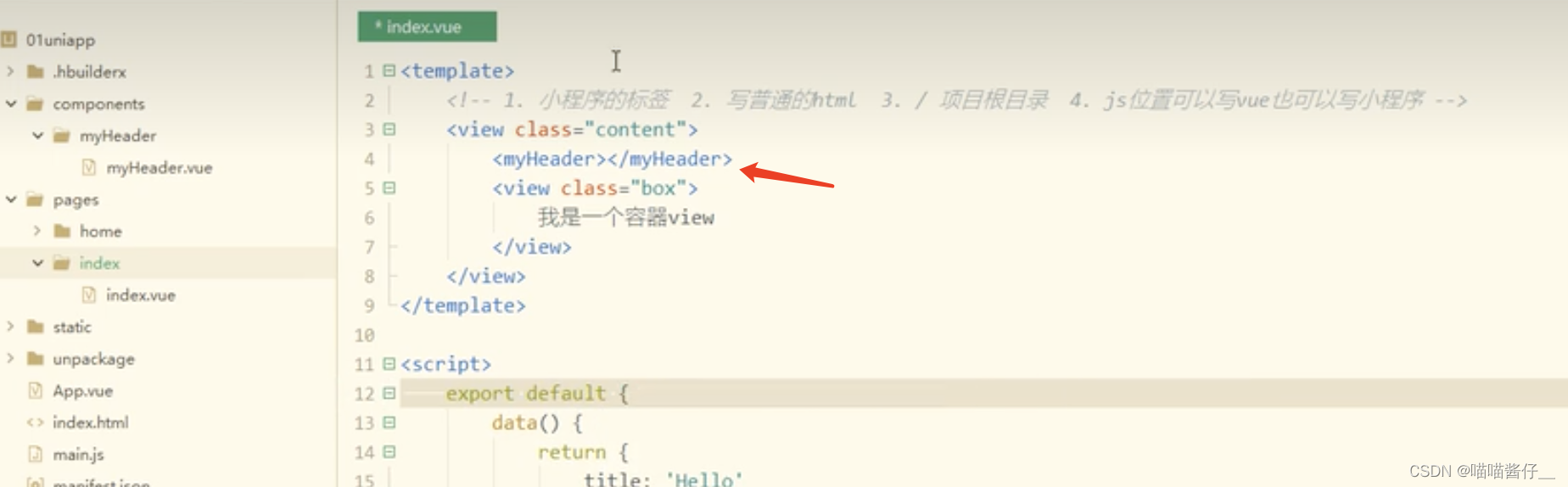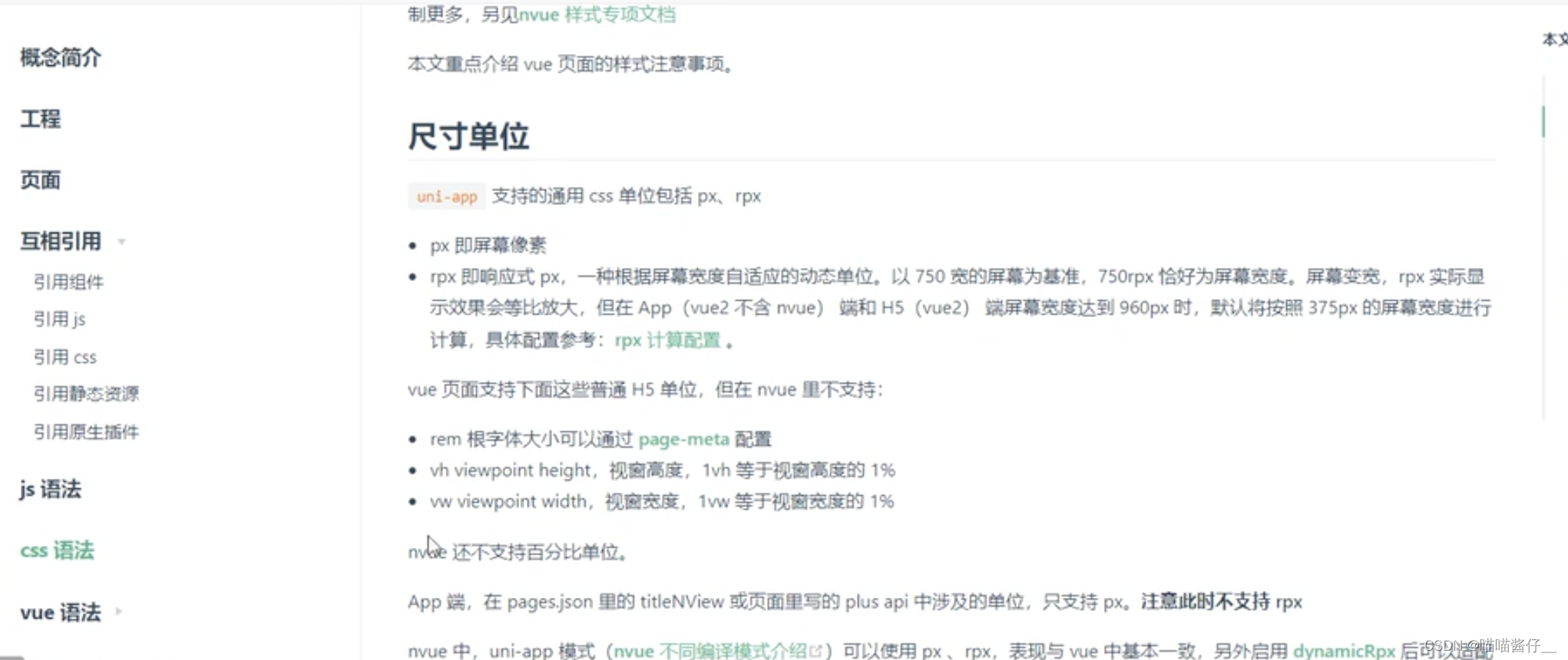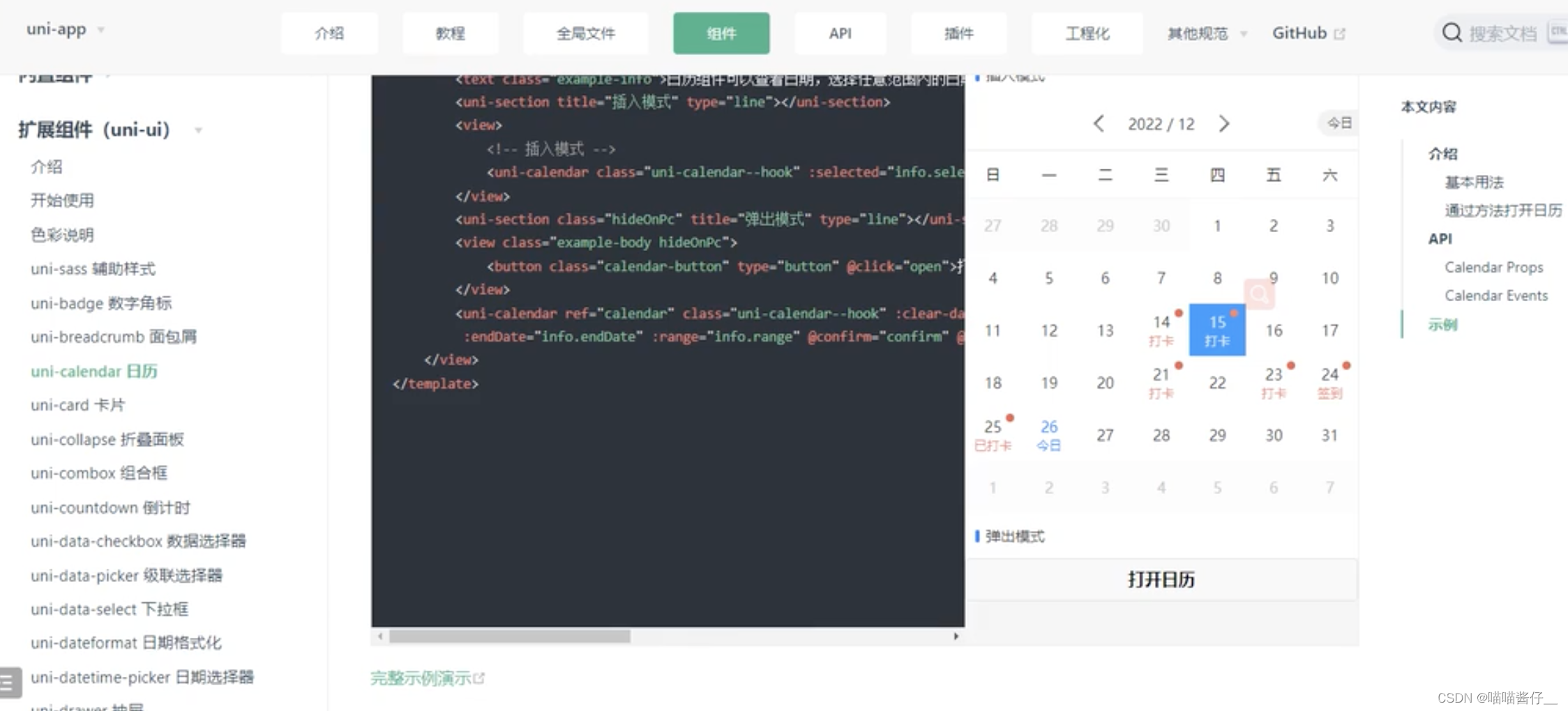uni |
您所在的位置:网站首页 › hbuilder开发app源码 › uni |
uni
|
1.HBuilderX下载与安装
uni-app 官方推荐使用 HBuilderX 来开发 uni-app 类型的项目。 主要好处: 模板丰富 完善的智能提示 一键运行 当然,依然可以根据自己的喜好,选择使用 VS Code、Sublime、记事本… 等自己喜欢的编辑器! HBuilder下载: 进入官方首页:HBuilderX 的官网,点击首页的 DOWNLOAD 进行下载,下载完成后解压自定义安装即可,操作很简单这里不再重述. 一般下载正式版即可,alpha版更新频率要更快,提供反馈入口,个人理解更像一个公测版,这里下载正式版就能满足使用. 双击 HBuilderX.exe 即可启动 HBuilderX. 首次使用可以更改编辑器的配置信息,操作步骤如下:工具 -> 设置 -> 打开 Settings.json 按需进行配置. { "editor.colorScheme": "Default", "editor.fontSize": 12, "editor.fontFamily": "Consolas", "editor.fontFmyCHS": "微软雅黑 Light", "editor.insertSpaces": true, "editor.lineHeight": "1.5", "editor.minimap.enabled": false, "editor.mouseWheelZoom": true, "editor.onlyHighlightWord": false, "editor.tabSize": 2, "editor.wordWrap": true, "explorer.iconTheme": "vs-seti", "editor.codeassist.px2rem.enabel": false, "editor.codeassist.px2upx.enabel": false } 2.新建 uni-app 项目并运行到微信开发者工具HBuilderX中选择:文件—新建—项目—创建项目名,项目详情信息创建步骤参考下图:
运行到浏览器上
设置微信开发者工具路径,设置路径:工具–设置
如何查看已安装的应用程序安装在哪个目录?尤其是Mac电脑安装程序的方法和win系统不一样,所以如何查看应用程序的安装目录?其实很简单,下面我们就分享一下在Mac电脑查看已安装应用程序的安装目录。 1、在Mac电脑中打开finder; 2、进入finder程序,点击左边的应用程序,右边就会出现程序列表; 3、找到要查看的应用程序,比如微信; 4、右键点击微信,选择“显示包内容”; 5、即可进入微信程序的安装目录。
微信开发者工具开启服务端口(微信开发者工具中设置–通用设置):
运行项目到微信开发者工具,操作步骤参考下图:
设置好之后会从微信开发者工具中打开该项目. 运行必须是根目录 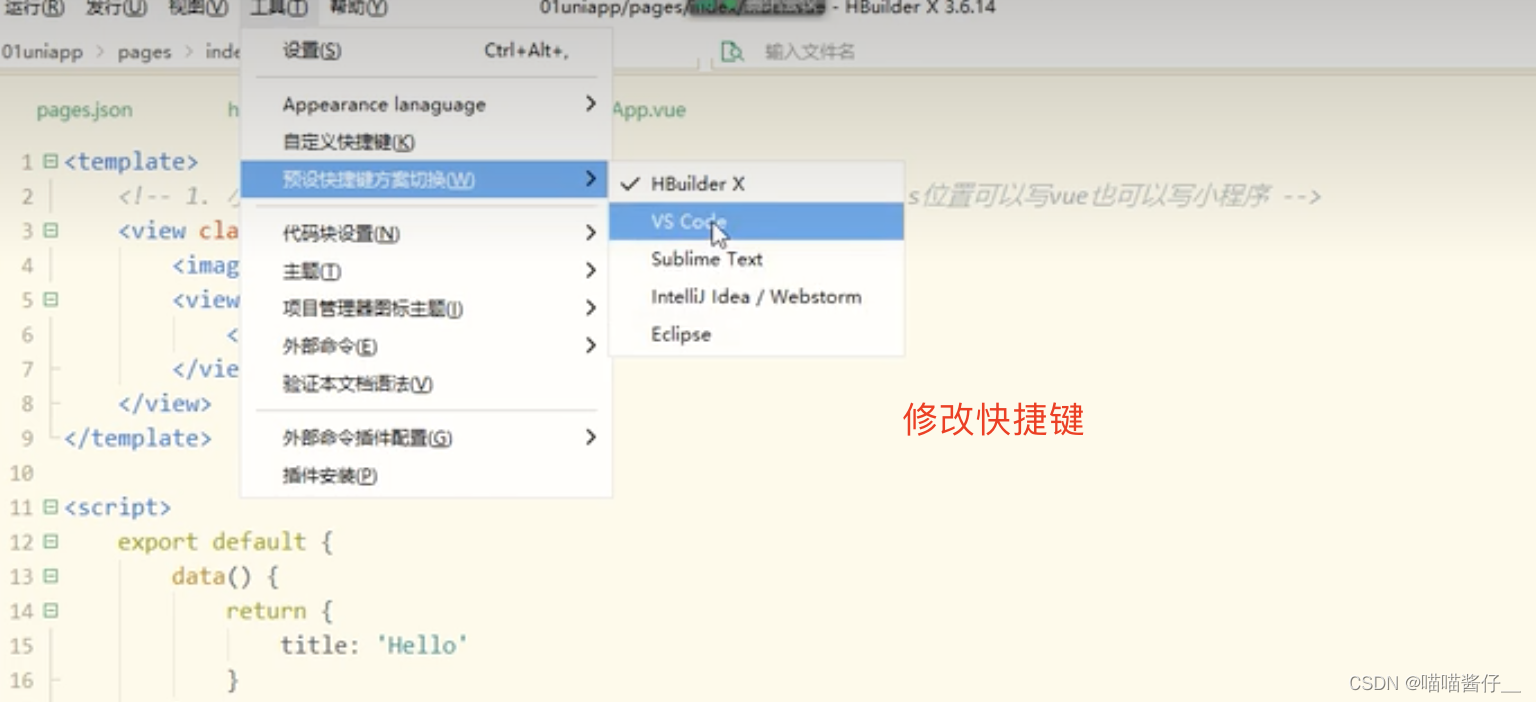
3.uni-app项目结构说明 项目目录结构:
webpack会自动打包成微信小程序需要的格式 :
1App.vue中配置生命周期 常用的生命周期: onLaunch:初始化操作,项目启动只加载一次; onShow:项目启动或是从后台进入到前台; onHide:从前台进入到后台; 以上三个常用于export default进行导出声明.关于生命周期更多方法可以看下官方连接: https://uniapp.dcloud.net.cn/collocation/App.html#applifecycle 2 main.js 主要作用:初始化vue实例、导入常用的插件(如网络请求http)、存储全局变量.
3 pages.json 常见的配置项如下:
如果想在项目之前之后加载指定的页面,在最开始的时候配置page页面信息.其余是定义全局样式、tabbar、子包信息。 pages里边谁在第一个,显示谁
1 直接创建页面即可,会为你套一个目录,不用创建目录
查看pages.json 发现多了配置信息:
如果删除, 文件 和【pages.json 文件的 配置】都要删除,配置不会随着文件删除自动删除 2 mac创建目录强关了 解决:删除.lock文件 打开操作系统终端,输入如下命令: 复制代码rm -f $HOME/Library/Application\ Support/HBuilder\ X/.lock3 页面介绍
显示的插件不够,可以去市场去安装 : 去市场安装的时候,主要要先登录,在下载 例如 安装sass.less, stylus,
stylus:严格控制空格
7uni-app官网教程 根据官网学习用法
1可以用unip-ui 组件库
2创建组件 根目录创建components目录,里边创建组件,就可以直接进行使用,不用引入,注册
直接使用:
3 使用rpx可以自适应
4 组件
|
【本文地址】
今日新闻 |
推荐新闻 |